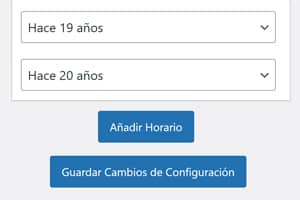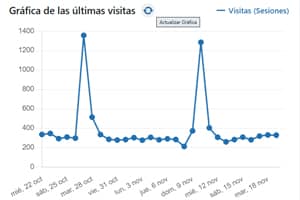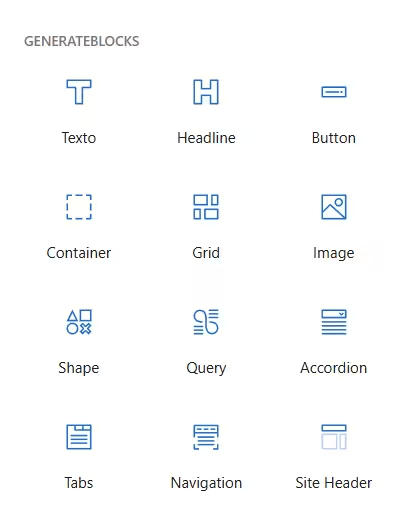
Nie tak dávno som tu uverejnil funkciu na vytvorenie tlačidiel na otvorenie modálneho okna bez zásuvných modulov vo WordPress a minulý mesiac ďalšiu na pridanie tooltipov. No, včera, GenerateBlocks vo svojej aktualizácii 2.3.0 jeho Pro verzie, pridal túto možnosť oveľa flexibilnejšie a s mnohými ďalšími možnosťami, ktoré vám môžu ušetriť nejaký plugin.
Ide o prekrývacie panely (neviem, či je to najlepší preklad pre "prekrývacie panely") s podmienkami.
Prekryvné panely aplikácie GenerateBlocks Pro 2.3 umožňujú pridávať ľubovoľný obsah do interaktívnych prvkov, ako sú vyskakovacie okná, posuvné okná, modálne a nemodálne okná, tooltipy, panely mimo plátna a dokonca aj mega menu.
Hoci sú GenerateBlocks a GeneratePress známe tým, že poskytujú čistý, ľahký a optimalizovaný kód, musím ešte analyzovať vplyv týchto panelov na DOM a porovnať množstvo prvkov a hĺbku, ktorú pridávajú, aby som vedel, v ktorých prípadoch bude lepšie použiť tento nový nástroj alebo len HTML a CSS, pričom obetujem jeho zaujímavé možnosti podmienených pravidiel.
GenerateBlocks nepridá nový blok do svojej kolekcie 12. Čo uvidíme, sú tieto dve nové možnosti v správcovi: Overlay Panels a Conditions.
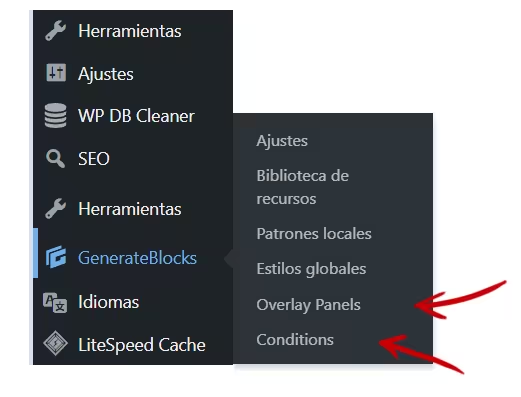
Ak chcete začať vytvárať prvý modal, popup alebo tooltip, kliknite na Overlay Panels a vpravo nájdete možnosti jeho konfigurácie.
Teraz môžete otestovať jeho funkcie vytvorením ľubovoľného obsahu vo vnútri kontajnera GenerateBlocks (alebo iného prvku) bez toho, aby ste museli skúmať možnosti konfigurácie Podmienky.
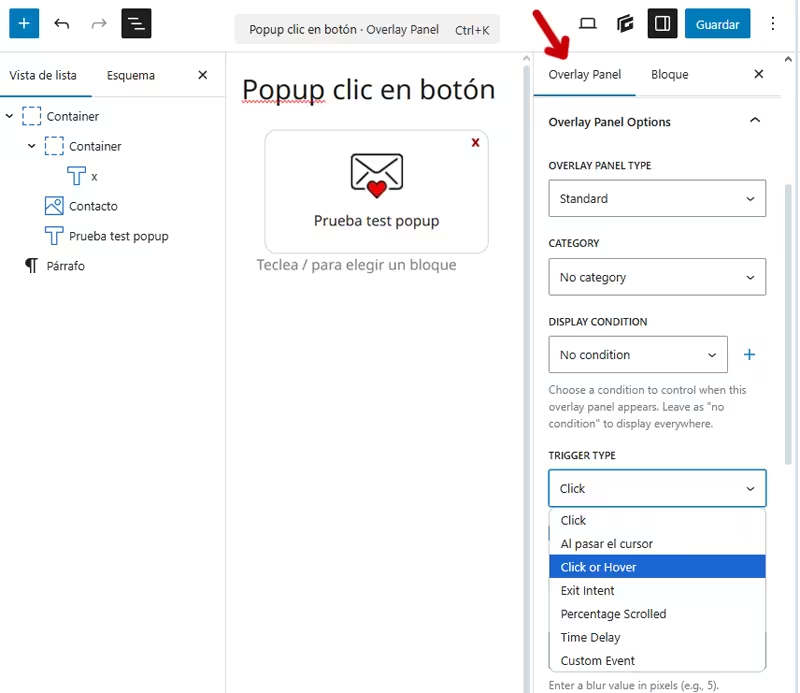
K dispozícii sú spúšťače (akcie alebo okolnosti, ktoré vykonajú vec s obsahom, ktorý sa má zobraziť):
- Kliknite na tlačidlo. Obsah, ktorý sa zobrazí po kliknutí na tlačidlo, obrázok, odkaz atď., je aktivovaný.
- On hover, aktivuje sa, keď používateľ nabehne na prvok.
- Kliknite alebo prejdite myšou. Kombinujte kliknutie a prechod myšou.
- Zámer ukončiť stránku: Zobrazí sa, keď sa používateľ pokúsi opustiť stránku a presunie ukazovateľ do hornej časti prehliadača.
- Percentuálne posúvanie: Zobrazí sa po tom, ako používateľ posunie stránku nadol na zadané percento.
- Časové oneskorenie: Zobrazí sa po nastavenom čase.
- Vlastné udalosti sa spúšťajú špecifickými akciami, napríklad pri pridaní položky do košíka WooCommerce (`wc-blocks_added_to_cart`).
Potom si môžete pozrieť podmienky a vyskúšať možnosti. Hoci som ešte nemal čas použiť všetky kombinácie, to málo, čo som už stihol vyskúšať, sa zdá byť veľmi užitočné.
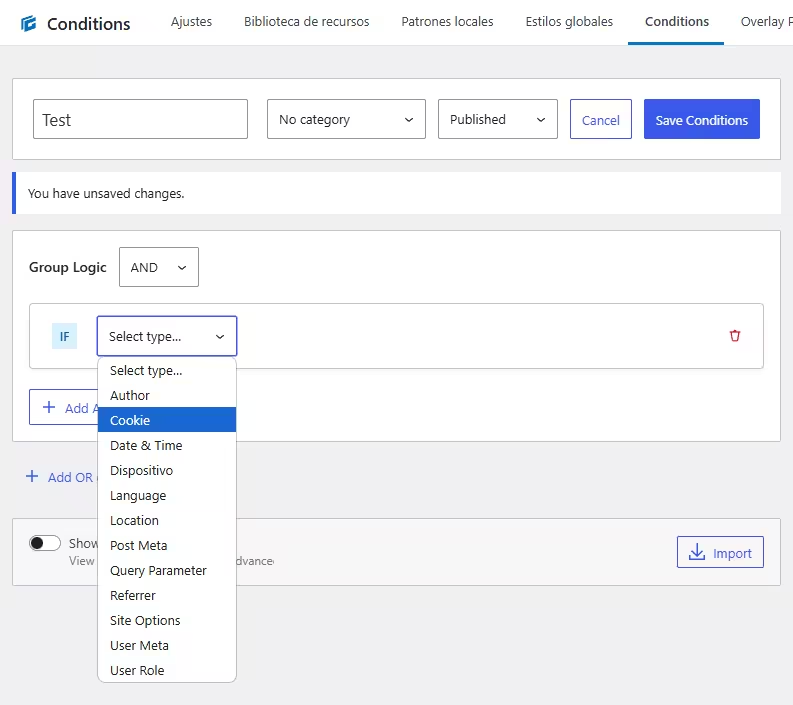
Ak spúšťače ponúkajú dobrú paletu možností, podmienky výrazne zvyšujú ich možnosti.
Podmienky môžu byť založené na širokej škále parametrov, čo vám umožňuje podrobnú kontrolu:
- Autor: Zobrazí prekrytie obsahu konkrétnych autorov.
- Cookie: Zobrazenie alebo skrytie prekrytí v závislosti od prítomnosti alebo hodnoty súborov cookie.
- Dátum a čas. Prekrývanie plánovania pre konkrétne dátumy, časy alebo opakujúce sa udalosti.
- Zariadenie - zobrazí alebo skryje prekrytia na základe stolného počítača, tabletu alebo mobilného zariadenia.
- Jazyk: Segmentujte používateľov podľa jazyka vašej stránky.
- Umiestnenie: Zobrazí prekrytie na konkrétnych stránkach, príspevkoch alebo súboroch. Umiestnenie možno nakonfigurovať aj pre celú lokalitu alebo na takej úrovni podrobnosti, ako je stránka 404 alebo podstránky.
- Vlastné poliapríspevkov možno použiť na spustenie prekrytia (napr. zobrazenie prekrytia na príspevkoch s konkrétnou hodnotou meta).
- Parameter dotazu - cieľové adresy URL s konkrétnymi reťazcami dotazov (napr. `?utm_source=newsletter`). To je veľmi užitočné, ak spúšťate reklamy a chcete zobrazovať iba ponuky na základe konkrétnych parametrov dopytu pre konkrétnu kampaň.
- Referrer: Zameriava sa na návštevníkov prichádzajúcich z konkrétnych domén alebo adries URL.
- Možnosti stránky - Úprava nastavení stránky WordPress pre dané podmienky.
- Metadáta používateľa, personalizácia podľa údajov profilu používateľa.
- Rola používateľa: Zobrazenie obsahu registrovaným používateľom, správcom, predplatiteľom alebo hosťom.
Zoznam ostatných možností nájdete podrobne v tomto príspevku alebo v tejto príručke pre panely a v tejto príručke pre podmienky s dokumentáciou, príkladmi, tipmi a snímkami obrazovky.
A ak by ste chceli, aby vám niekto názorne vysvetlil, ako začať, Kyle z Admin Baru to už urobil v tomto videu.
Stále si myslím, že aj keď na ich fóre podpory ponúkajú veľmi dobrý zákaznícky servis s veľmi užitočnými odpoveďami na akúkoľvek otázku, krivka učenia pre používanie mnohých možností GenerateBlocks je stále trochu strmá. O to viac pre nováčikov alebo tých, ktorí sú zvyknutí na buildery ako Elementor. Napriek tomu by som GB nemenil za žiadny builder ani kolekciu blokov, pretože jeho vývoj, hoci pomalý, sa mi zdá byť správny.